
มีแนวโน้มว่าไฟล์ เสียงเชิงพื้นที่ มันยังไม่แพร่หลายเท่าที่ Apple ต้องการ (อย่างน้อยก็ในความรู้ที่เป็นที่นิยม) อย่างไรก็ตามผู้ที่รู้วิธีใช้ประโยชน์จากมันสนุกกับการเล่นซีรีส์ ภาพยนตร์ หรือวิดีโอเกมในอีกทางหนึ่ง ถ้าคุณมีบางอย่าง AirPods Pro หรือ AirPods Max และคุณสนใจที่จะทราบข้อมูลเพิ่มเติมเกี่ยวกับเรื่องนี้ และเหนือสิ่งอื่นใด วิธีเปิดใช้งานวันนี้เราทบทวนทุกสิ่งที่คุณจำเป็นต้องรู้กับคุณ
Apple นำเสนอ Spatial Audio เป็นครั้งแรกในปี 2020 และตั้งแต่นั้นมาก็เป็นความจริงที่ผู้ใช้จำนวนมากยังไม่ทราบประโยชน์ทั้งหมดของมัน ว่ามีไว้เพื่ออะไร หรือเปิดใช้งานหรือปรับเปลี่ยนตัวเลือกได้อย่างไร วันนี้เราจะมาไขข้อสงสัยของคุณด้วยการให้รายละเอียดทั้งหมดที่คุณจำเป็นต้องรู้เกี่ยวกับเรื่องนี้ จดบันทึก (และอย่าทิ้ง AirPods ของคุณไว้ไกลเกินไป)
เสียงเชิงพื้นที่คืออะไร?
เสียงเชิงพื้นที่ (เสียงเชิงพื้นที่ ในภาษาอังกฤษ) และ Audio 360 เป็นชื่อที่แตกต่างกันซึ่งแสดงถึงเทคโนโลยีเดียวกันที่มีจุดมุ่งหมายเพื่อนำเสนอ ประสบการณ์เสียงที่ดื่มด่ำยิ่งขึ้น กว่าที่หลายคนจะรู้ มากถึงขนาดที่เมื่อคุณลองเป็นครั้งแรก เป็นไปไม่ได้ที่จะไม่แปลกใจ
ด้วยชุดของอัลกอริธึมขั้นสูงและเซ็นเซอร์แบบฝังตัว เช่น ไจโรสโคปและมาตรความเร่ง อุปกรณ์ที่นำเสนอเทคโนโลยีนี้สามารถ ตรวจสอบได้ตลอดเวลาที่ผู้ใช้อยู่. ด้วยวิธีนี้ การจำลองความถี่และวัตถุต่างๆ (เครื่องดนตรี เสียง ฯลฯ) จะถูกปรับให้เข้ากับตำแหน่งของมัน กล่าวอีกนัยหนึ่งคือ หากคุณหันกลับมาในขณะที่คุณกำลังเล่นเนื้อหา คุณจะได้ยินเสียงดังมาจากด้านหลัง คุณจึงรับรู้ได้มากขึ้นว่าเสียงแต่ละเสียงถูกปล่อยออกมาจากที่ใด

สิ่งที่น่าสนใจเกี่ยวกับโซลูชันนี้คือไม่ใช่สิ่งที่มีให้เฉพาะผู้ผลิต แต่ทุกคนสามารถนำไปใช้ในผลิตภัณฑ์ของตนได้ สิ่งที่คุณต้องทำคือปฏิบัติตามข้อกำหนดขั้นต่ำสองสามข้อเพื่อให้สามารถนำเสนอระบบเสียงเซอร์ราวด์รอบทิศทางใหม่ที่ให้คุณเป็นศูนย์กลางของประสบการณ์เสมอ
แตกต่างจาก Dolby Atmos หรือใกล้เคียงอย่างไร?
แน่นอนว่าคุณกำลังสงสัยอยู่ เพราะโดยหลักการแล้ว เอฟเฟกต์ก็ฟังดูคล้ายๆ กัน จุดสำคัญของ Spatial Audio คือ การติดตาม ของศีรษะของแต่ละคน ซึ่งเป็นสิ่งที่ทำได้ด้วยตัววัดความเร่งและไจโรสโคปที่อยู่ในชุดหูฟังบางรุ่น
นอกจากนี้ยังสามารถพิจารณาสิ่งที่คุณกำลังดูเนื้อหาบนหน้าจอของ iPad หรือ iPhone ของคุณ และอย่างไร ดังนั้นจึงมีความแม่นยำมากเกี่ยวกับแหล่งที่มาของเสียง
ข้อกำหนดสำหรับเทคโนโลยีนี้
หากคุณสงสัยว่าจะลองใช้ Spatial Audio นี้ได้ที่ไหน คุณควรทราบว่ามีข้อกำหนดสำคัญสามประการ:
- El เนื้อหา ในการเล่นจะต้องผสมใน 5.1, 7.1 หรือ Dolby Atmos
- El เครื่อง ที่คุณจะผลิตซ้ำก็ต้องรองรับเทคโนโลยีนี้
- La แอปพลิเคชัน / แพลตฟอร์ม การเล่นต้องเข้ากันได้ด้วย

ปัจจุบันแพลตฟอร์มเช่น Disney Plus และ Apple TV Plus รองรับเสียงเชิงพื้นที่. แม้ว่าจะมีปัจจัยอีกสองประการที่ต้องพิจารณาตามที่เราระบุไว้: เนื้อหาและอุปกรณ์ที่คุณจะรับฟัง วินาทีนี้นำเราไปสู่ทีม Apple ซึ่งเป็นทีมเดียวที่ใช้เทคโนโลยีเสียงนี้ในปัจจุบัน นี้เป็น รายการที่สมบูรณ์ - อุปกรณ์ทั้งหมดที่ใช้ iOS จะต้องใช้งานเวอร์ชัน 14 เป็นต้นไป เหมือนกันกับ iPadOS 14-:
- iPhone 7,
- iPhone 11 หรือใหม่กว่า (ในทุกรุ่น)
- iPad Pro (12,9 นิ้ว รุ่นที่ XNUMX และใหม่กว่า)
- iPad Pro (11 นิ้ว)
- iPad Air (รุ่นที่ XNUMX และใหม่กว่า)
- iPad (รุ่นที่ XNUMX และใหม่กว่า)
- iPad mini (รุ่นที่ XNUMX และใหม่กว่า)
- Apple TV 4K พร้อม tvOS 10 หรือใหม่กว่า
- MacBook Pro ปี 2018 หรือใหม่กว่า
- MacBook Air กับ M1
- แมคบุ๊กโปรกับ M1
- Mac mini กับ M1
- iMac กับ M1
สำหรับทีมเหล่านี้ที่เราเพิ่งระบุไว้คุณจะต้องใช้หนึ่งในนั้น หูฟัง ที่เราระบุไว้ด้านล่าง:
- AirPods Pro (รุ่นที่ XNUMX หรือ XNUMX)
- AirPods สูงสุด
- AirPods (รุ่นที่ XNUMX)
- BeatsFitPro
วิธีฟังเสียงเชิงพื้นที่บน AirPods Pro และ Max

ลองมาอยู่ในสถานการณ์: คุณมี AirPod รุ่นที่สองและคุณสมัครเป็นสมาชิก Disney + ตกลง ได้เวลาเปิดเสียงรอบทิศทางแล้ว
เปิดเสียงรอบทิศทางบน iPhone หรือ iPad:
- ตรวจสอบให้แน่ใจว่า AirPods หรือ Beats Fit Pro ของคุณเชื่อมต่อกับ iPhone หรือ iPad
- เปิดศูนย์ควบคุม
- กดปุ่มปรับระดับเสียงค้างไว้เพื่อเปิดเสียงรอบทิศทางขณะเล่นเนื้อหาหลายช่องสัญญาณ หรือ Spatialize Stereo ขณะเล่นเนื้อหาสเตอริโอสองช่องสัญญาณ
- หากต้องการเปิดเสียงตามตำแหน่งและการติดตามศีรษะแบบไดนามิก ให้แตะการติดตามศีรษะ (ซึ่งจะปรับเสียงตามการเคลื่อนไหวของศีรษะ)
- หากต้องการเปิดเฉพาะเสียงรอบทิศทาง ให้แตะคงที่
ในกรณีที่คุณต้องการปิดใช้งานเสียงเชิงพื้นที่และการติดตามศีรษะแบบไดนามิก ให้เข้าไปที่แผงควบคุมเดียวกันแล้วแตะที่ปิดใช้งาน ตราบใดที่คุณยังเปิดใช้งานอยู่และในขณะที่คุณกำลังเล่นเนื้อหาที่เข้ากันได้ คุณสามารถทำได้จากศูนย์ควบคุมเอง กดปุ่มควบคุมระดับเสียงบนหน้าจอค้างไว้ ปรากฏสามตัวเลือกซึ่งจะแสดงให้คุณเห็นหากเปิดใช้เสียงเชิงพื้นที่แต่ไม่ได้ใช้งาน ไม่ว่าจะเปิดใช้งานหรือปิดใช้งาน แตะอันที่คุณสนใจ เท่านี้ก็เรียบร้อย
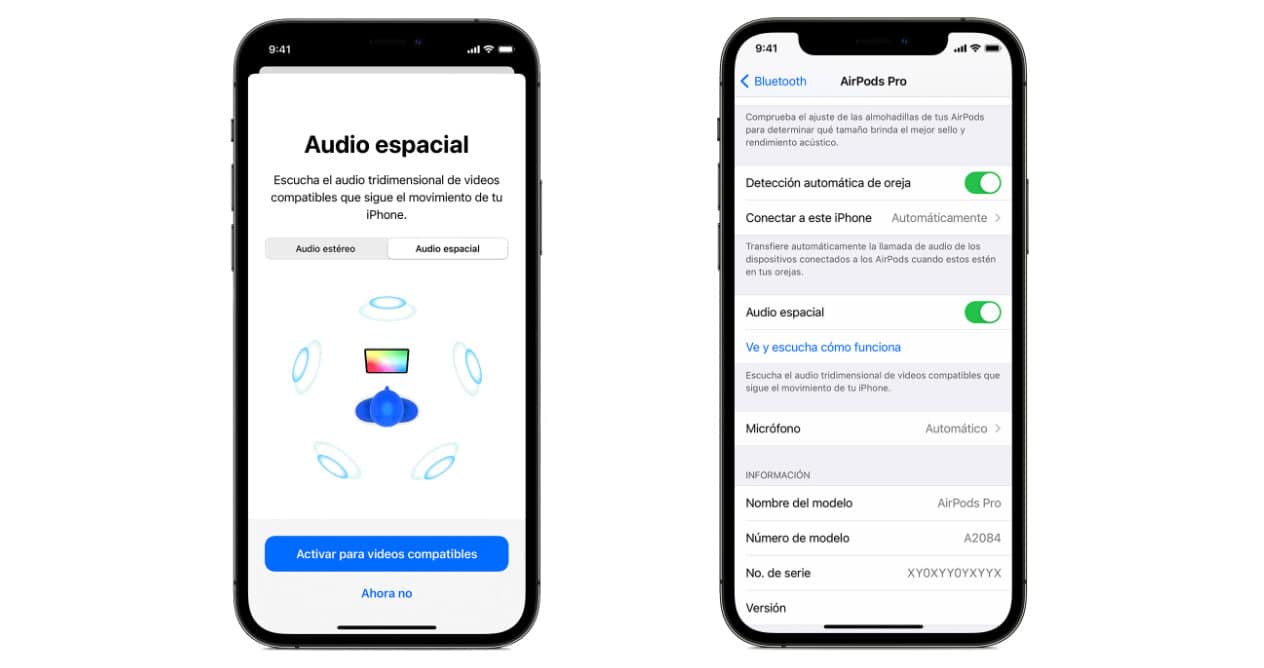
เปิดเสียงรอบทิศทางบน Apple TV
- ตรวจสอบให้แน่ใจว่า AirPods หรือ Beats Fit Pro เชื่อมต่อกับ Apple TV
- ไปที่การตั้งค่า > รีโมทและอุปกรณ์ > Bluetooth คุณยังสามารถกดปุ่มโฮมบน Siri Remote ค้างไว้ในขณะที่เล่นเนื้อหาสื่อในแอพที่เข้ากันได้
- เลือก AirPods หรือ Beats ที่คุณกำลังใช้จากรายการ
- เลือก Spatial Audio ขณะเล่นเนื้อหาหลายช่องสัญญาณ หรือ Spatialize Stereo ขณะเล่นเนื้อหาสเตอริโอสองช่องสัญญาณ
- ทำ!
เปิดระบบเสียงรอบทิศทางบน Mac ด้วย Apple Silicon
- ตรวจสอบว่าคุณใช้ AirPods กับ Mac ของคุณ
- เลือกไอคอน AirPods หรือ Beats ในแถบเมนูเพื่อดูรายการเสียงรอบทิศทางในขณะที่เล่นเนื้อหาแบบหลายช่องสัญญาณหรือสเตอริโอแบบ Spatialized ขณะเล่นเนื้อหาสเตอริโอสองช่องสัญญาณ
- คลิก Active Head Tracking เพื่อเปิดใช้งานเสียงเชิงพื้นที่และการติดตามศีรษะแบบไดนามิก หากต้องการเปิดใช้งานเสียงรอบทิศทางเท่านั้น ให้คลิก แก้ไข
หากต้องการปิดเสียงตามตำแหน่งและการติดตามศีรษะแบบไดนามิก ให้คลิกปิด
Apple ระบุในเว็บไซต์อย่างเป็นทางการว่าการกำหนดค่าอุปกรณ์พิเศษบางอย่าง เช่น การดัดแปลงตาม iPhone, Balance, Mono Audio หรือเครื่องช่วยฟัง ส่งผลต่อการทำงาน ที่ถูกต้องของ Spatial Audios เก็บไว้ในใจ